Çekim Ayarları Kümelerini Kolayca Oluşturma ve Bunları Fotoğraf Makinesinde Uygulama (Kolay Çekim Kurulumu)
Sadece çekmek istediğiniz konu türünü veya sahneyi seçerek SnapBridge uygulamasının çekim için en elverişli fotoğraf makinesi ayarlarını oluşturmasını sağlayabilirsiniz. Oluşturulan ayarlar kümesi SnapBridge ile bağlı fotoğraf makinelerine gönderilebilir ve uygulanabilir. Bu özelliği destekleyen fotoğraf makinelerinin bir listesini burada bulabilirsiniz.
Fotoğraf Makinesi Ayar Kümeleri Oluşturma
 sekmesinde [Kolay Çekim Kurulumu] öğesine dokunun.
sekmesinde [Kolay Çekim Kurulumu] öğesine dokunun.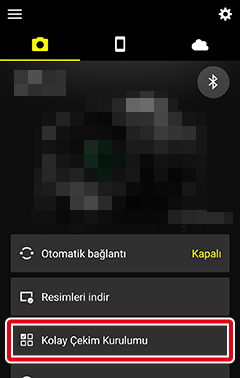
 öğesine dokunun.
öğesine dokunun.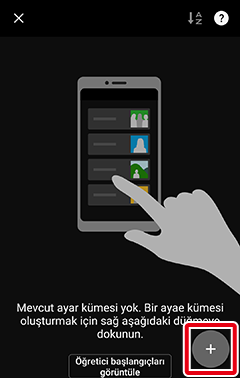
İstediğiniz konu türüne dokunun.
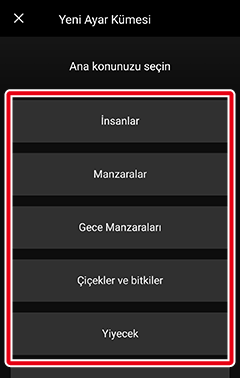
İstediğiniz sahne türüne dokunun.
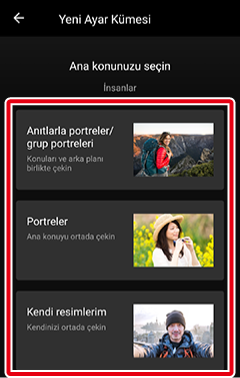
Bir görüntü bitiş seçeneği seçin ve [Sonraki] öğesine dokunun.
4. Adımda seçilen seçeneğe bağlı olarak bu adım atlanabileceğini ve 6. Adımdaki ekranın görüntülenebileceğini unutmayın.
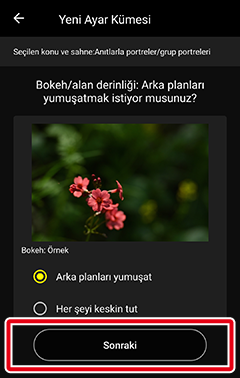
Aşağıdaki ekranda değiştirilen ayarları onaylayın ve [Ayarları farklı kaydet] öğesine dokunun.
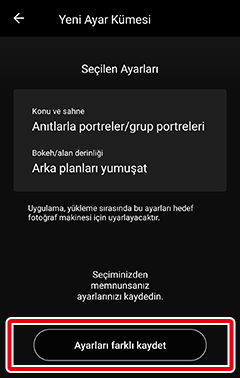
Bir fotoğraf makinesi ayarlar kümesi oluşturulduğunda, şekilde gösterilen ekran görüntülenecektir.
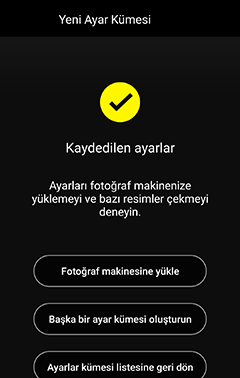
- Oluşturulan ayarlar kümesini fotoğraf makinesine göndermek için [Fotoğraf makinesine yükle] öğesine dokunun.
- Başka bir ayar kümesi oluşturmak için [Başka bir ayar kümesi oluşturun] öğesine dokunun.
- İlk [Kolay Çekim Kurulumu] ekranına dönmek için [Ayarlar kümesi listesine geri dön] öğesine dokunun.
Oluşturulan Fotoğraf Makinesi Ayar Kümelerinin İçeriğini Kontrol Etme
Halihazırda fotoğraf makinesi ayar kümeleri oluşturulmuşsa fotoğraf makinesi ayar kümelerinin listesini görüntülemek için  sekmesindeki [Kolay Çekim Kurulumu] öğesine dokunun. Ayrıntılarını görüntülemek istediğiniz kümeye dokunun.
sekmesindeki [Kolay Çekim Kurulumu] öğesine dokunun. Ayrıntılarını görüntülemek istediğiniz kümeye dokunun.
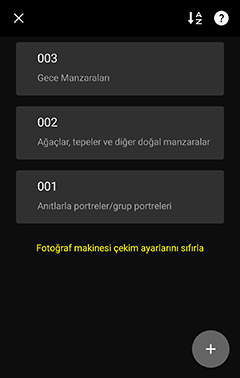
Ayarlar kümesi listesini sıralamak için
 düğmesine dokunun.
düğmesine dokunun.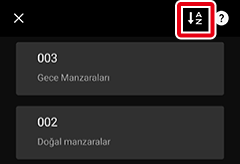
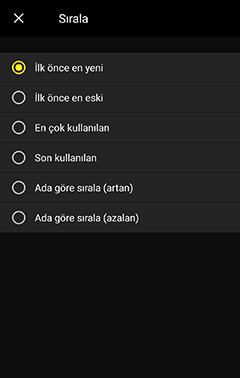
Ayar Kümelerini Gönderme ve Uygulama
Ayar Kümelerini Göndermeden Önce
- Öncesinde fotoğraf makinesinin donanım yazılımını en son sürüme güncelleyin.
- Bu özellik Wi-Fi AP modunda veya Wi-Fi STA modunda kullanılamaz. Bu özelliği kullanmaya başlamadan önce Wi-Fi AP modundan veya Wi-Fi STA modundan çıkın ve fotoğraf makinesi ile akıllı cihazı Bluetooth üzerinden eşleştirin. Wi-Fi modlarından çıkmaya dair ayrıntılar için buraya bakın.
 sekmesinde [Kolay Çekim Kurulumu] öğesine dokunun.
sekmesinde [Kolay Çekim Kurulumu] öğesine dokunun.Not: Fotoğraf makinesi ayarlarını oluşturmayı tamamlama ekranında [Fotoğraf makinesine yükle] öğesine dokunursanız bu adım gerekli değildir. 4. Adıma ilerleyin.
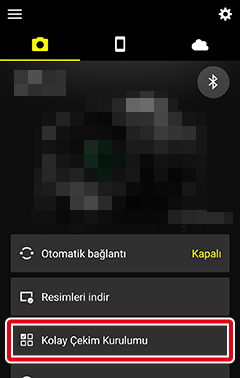
Göndermek istediğiniz ayar kümesine dokunun.
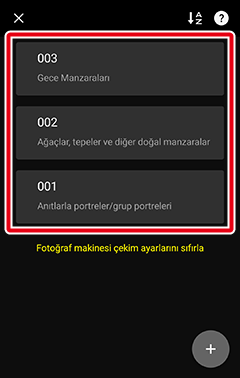
[Fotoğraf makinesine yükle] öğesine dokunun.
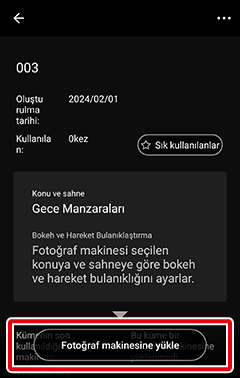
- Resimler indirilirken fotoğraf makinesi ayarları gönderilemez. Resimlerin indirilmesi tamamladıktan sonra bu seçeneğe dokunun.
- Fotoğraf makinesi işlemleri ile ilgili talimatlar görüntülendiğinde, fotoğraf makinesini açın ve fotoğraf makinesini ekrandaki talimatlara göre çalıştırın.
Fotoğraf makinesi işlemlerini tamamladıktan sonra, [Yükleme] öğesine dokunun.
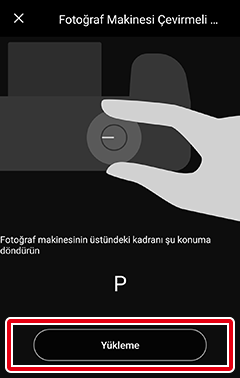
Fotoğraf makinesi ayarlar kümesi gönderildiğinde, şekilde gösterilen ekran görüntülenecek ve ayarlar fotoğraf makinesine uygulanacaktır.
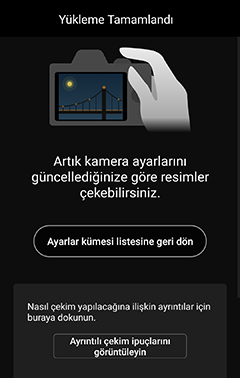
- İlk [Kolay Çekim Kurulumu] ekranına dönmek için [Ayarlar kümesi listesine geri dön] öğesine dokunun.
- Konu ve sahneye göre faydalı ipuçları görüntülemek için [Ayrıntılı çekim ipuçlarını görüntüleyin] öğesine dokunun.
Ayar Kümelerini Düzenleme/Silme
Fotoğraf Makinesi Ayar Kümelerini Yeniden Adlandırma
 sekmesinde [Kolay Çekim Kurulumu] öğesine dokunun.
sekmesinde [Kolay Çekim Kurulumu] öğesine dokunun.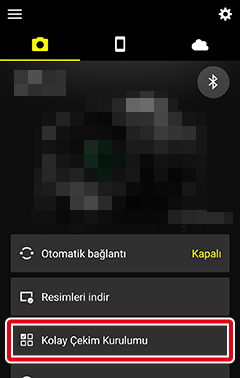
Yeniden adlandırmak istediğiniz ayar kümesine dokunun.
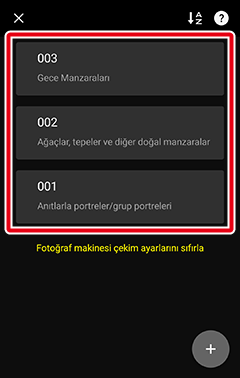
 düğmesine dokunun ve [Yeniden adlandır] öğesini seçin.
düğmesine dokunun ve [Yeniden adlandır] öğesini seçin.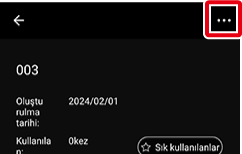
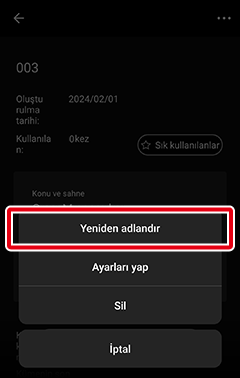
- İstediğiniz ismi girin.
Fotoğraf Makinesi Ayar Kümelerini Düzenleme
 sekmesinde [Kolay Çekim Kurulumu] öğesine dokunun.
sekmesinde [Kolay Çekim Kurulumu] öğesine dokunun.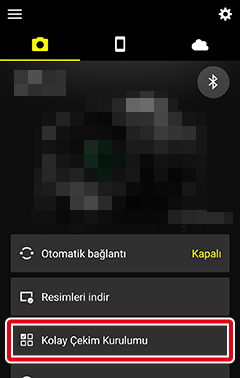
Düzenlemek istediğiniz ayar kümesine dokunun.
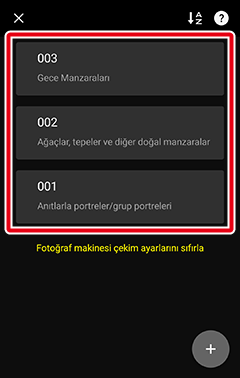
 düğmesine dokunun ve [Ayarları yap] öğesini seçin.
düğmesine dokunun ve [Ayarları yap] öğesini seçin.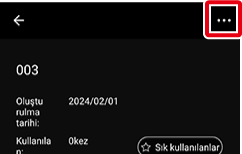
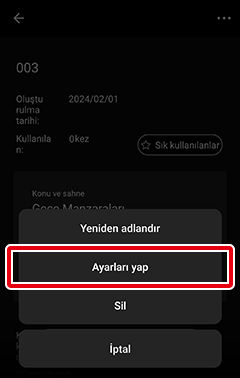
İstediğiniz konu türüne dokunun.
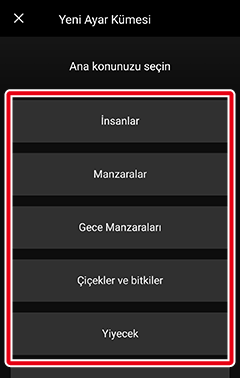
İstediğiniz sahne türüne dokunun.
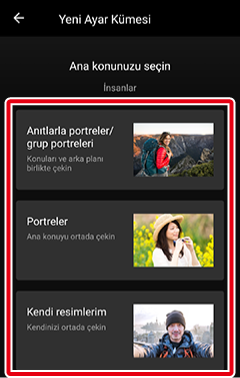
Bir görüntü bitiş seçeneği seçin ve [Sonraki] öğesine dokunun.
5. Adımda seçilen seçeneğe bağlı olarak bu adım atlanabileceğini ve 7. Adımdaki ekranın görüntülenebileceğini unutmayın.
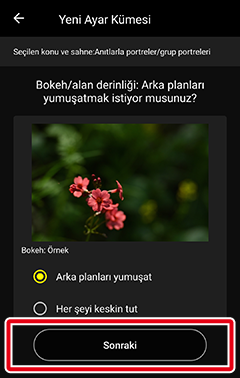
Aşağıdaki ekranda değiştirilen ayarları onaylayın ve [Değişiklikleri kaydet] öğesine dokunun.
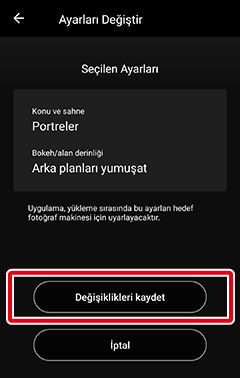
Sık Kullanılan Fotoğraf Makinesi Ayarlarını Sık Kullanılanlara Ekleme
Sık kullanılanlara eklenen fotoğraf makinesi ayar kümeleri listenin başında görüntülenir.
 sekmesinde [Kolay Çekim Kurulumu] öğesine dokunun.
sekmesinde [Kolay Çekim Kurulumu] öğesine dokunun.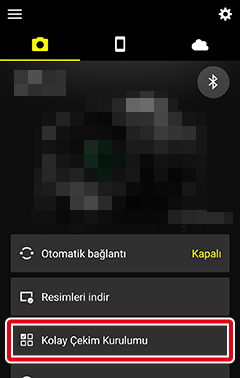
En üstte görüntülemek istediğiniz ayar kümesine dokunun.
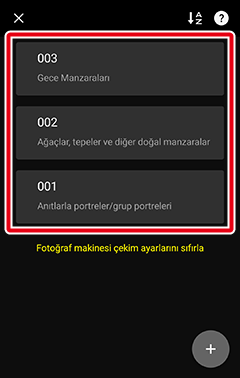
Seçilen ayar kümesini fotoğraf makinesi ayarları listesinin üstünde görüntülemek için [Favoriler] öğesine dokunun.
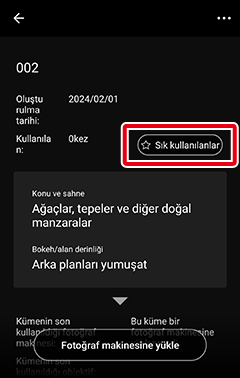
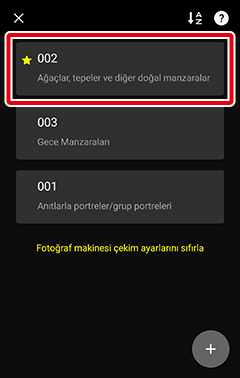
Favorilere eklenen birden fazla ayarlar kümesi
 düğmesi kullanılarak ayarlanan sırada görüntülenecektir.
düğmesi kullanılarak ayarlanan sırada görüntülenecektir.
Fotoğraf Makinesi Ayar Kümelerini Silme
 sekmesinde [Kolay Çekim Kurulumu] öğesine dokunun.
sekmesinde [Kolay Çekim Kurulumu] öğesine dokunun.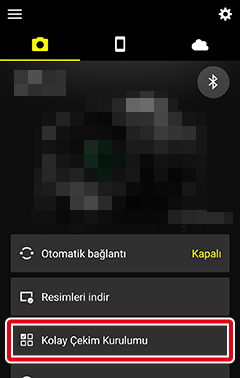
Silmek istediğiniz ayar kümesine dokunun.
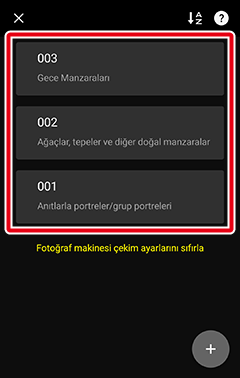
 düğmesine dokunun ve [Sil] öğesini seçin.
düğmesine dokunun ve [Sil] öğesini seçin.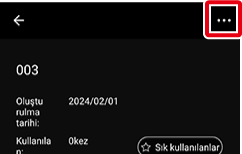
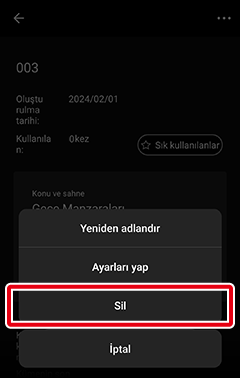
- Ayar kümeleri, kümeleri 2. Adımda sola kaydırarak da silinebilir.
Kolay Çekim Kurulumu ile Yapılandırılan Fotoğraf Makinesi Ayarlarını Sıfırlama
 sekmesinde [Kolay Çekim Kurulumu] öğesine dokunun.
sekmesinde [Kolay Çekim Kurulumu] öğesine dokunun.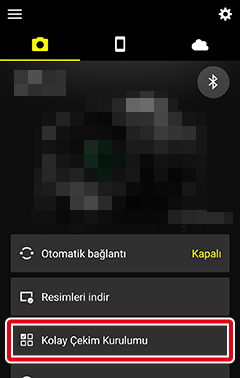
[Fotoğraf makinesi çekim ayarlarını sıfırla] öğesine dokunun.
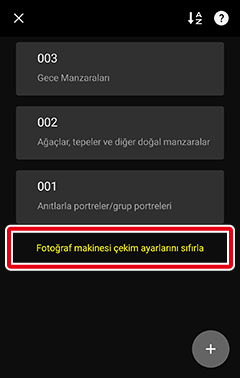
- Herhangi bir fotoğraf makinesi ayar kümesi oluşturulmamışsa bu seçenek görüntülenmez.
Görüntülenen ekranda [Çekim ayarlarını sıfırla] öğesine dokunun.
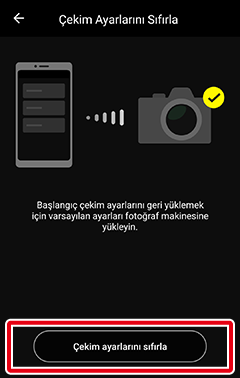
Bir sonraki ekranda görüntülenen fotoğraf makinesi kullanma talimatlarını izleyin, ardından SnapBridge uygulamasına geri dönün ve [Yükleme] öğesine dokunun.
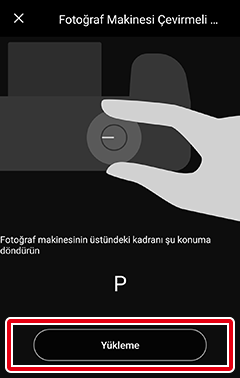
Fotoğraf makinesi ayarları sıfırlandığında, şekilde gösterilen ekran görüntülenecektir.
Kolay Çekim Kurulumu ile yapılandırılmış fotoğraf makinesi ayarları sıfırlanacaktır. Kolay Çekim Kurulumu ile yapılandırılamayan fotoğraf makinesi ayarları sıfırlanmayacaktır.
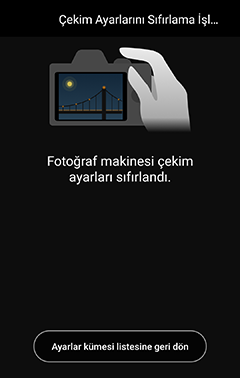
Fotoğraf Makinesi Ayar Kümeleri Oluşturma
 sekmesinde [Kolay Çekim Kurulumu] öğesine dokunun.
sekmesinde [Kolay Çekim Kurulumu] öğesine dokunun.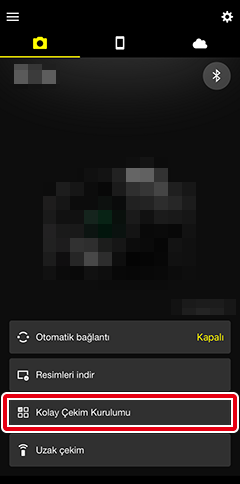
 öğesine dokunun.
öğesine dokunun.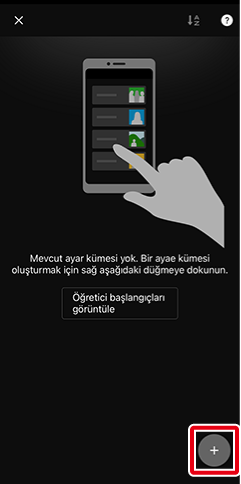
İstediğiniz konu türüne dokunun.
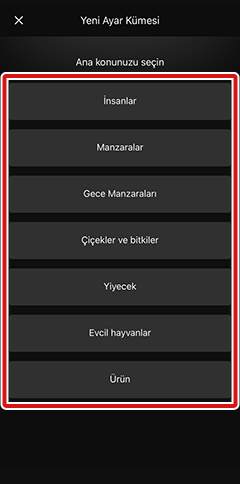
İstediğiniz sahne türüne dokunun.
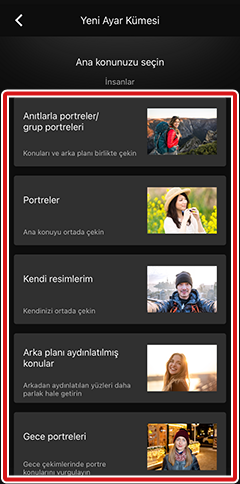
Bir görüntü bitiş seçeneği seçin ve [Sonraki] öğesine dokunun.
4. Adımda seçilen seçeneğe bağlı olarak bu adım atlanabileceğini ve 6. Adımdaki ekranın görüntülenebileceğini unutmayın.
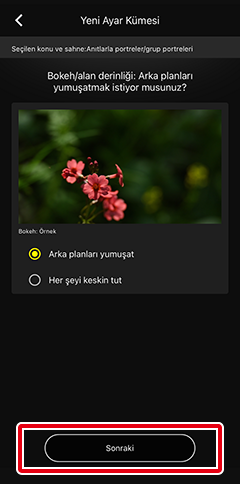
Aşağıdaki ekranda değiştirilen ayarları onaylayın ve [Ayarları farklı kaydet] öğesine dokunun.
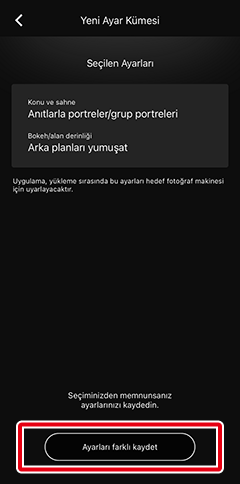
Bir fotoğraf makinesi ayarlar kümesi oluşturulduğunda, şekilde gösterilen ekran görüntülenecektir.
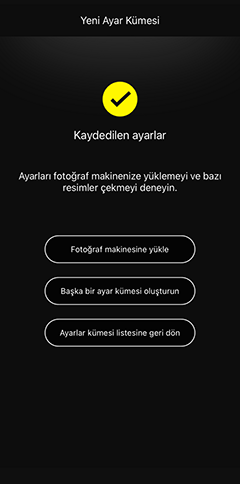
- Oluşturulan ayarlar kümesini fotoğraf makinesine göndermek için [Fotoğraf makinesine yükle] öğesine dokunun.
- Başka bir ayar kümesi oluşturmak için [Başka bir ayar kümesi oluşturun] öğesine dokunun.
- İlk [Kolay Çekim Kurulumu] ekranına dönmek için [Ayarlar kümesi listesine geri dön] öğesine dokunun.
Oluşturulan Fotoğraf Makinesi Ayar Kümelerinin İçeriğini Kontrol Etme
Halihazırda fotoğraf makinesi ayar kümeleri oluşturulmuşsa fotoğraf makinesi ayar kümelerinin listesini görüntülemek için  sekmesindeki [Kolay Çekim Kurulumu] öğesine dokunun. Ayrıntılarını görüntülemek istediğiniz kümeye dokunun.
sekmesindeki [Kolay Çekim Kurulumu] öğesine dokunun. Ayrıntılarını görüntülemek istediğiniz kümeye dokunun.
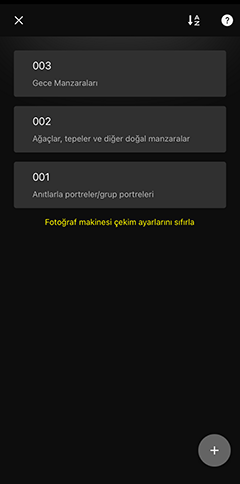
Ayarlar kümesi listesini sıralamak için
 düğmesine dokunun.
düğmesine dokunun.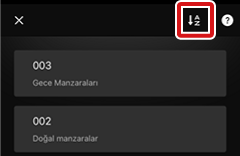
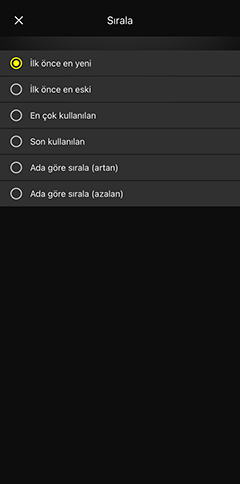
Ayar Kümelerini Gönderme ve Uygulama
Ayar Kümelerini Göndermeden Önce
- Öncesinde fotoğraf makinesinin donanım yazılımını en son sürüme güncelleyin.
- Bu özellik Wi-Fi AP modunda veya Wi-Fi STA modunda kullanılamaz. Bu özelliği kullanmaya başlamadan önce Wi-Fi AP modundan veya Wi-Fi STA modundan çıkın ve fotoğraf makinesi ile akıllı cihazı Bluetooth üzerinden eşleştirin. Wi-Fi modlarından çıkmaya dair ayrıntılar için buraya bakın.
 sekmesinde [Kolay Çekim Kurulumu] öğesine dokunun.
sekmesinde [Kolay Çekim Kurulumu] öğesine dokunun.Not: Fotoğraf makinesi ayarlarını oluşturmayı tamamlama ekranında [Fotoğraf makinesine yükle] öğesine dokunursanız bu adım gerekli değildir. 4. Adıma ilerleyin.
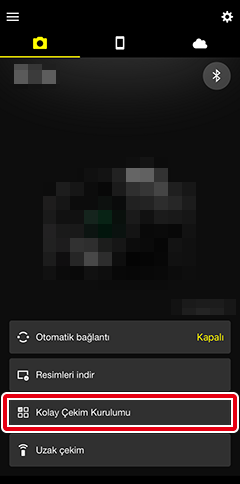
Göndermek istediğiniz ayar kümesine dokunun.
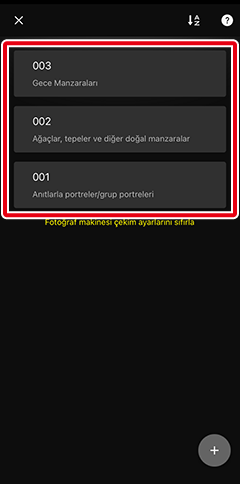
[Fotoğraf makinesine yükle] öğesine dokunun.
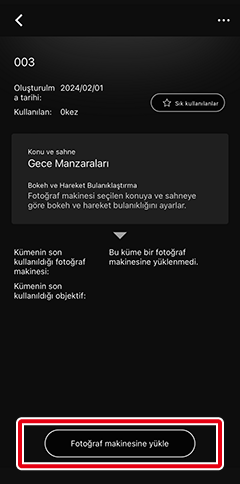
- Resimler indirilirken fotoğraf makinesi ayarları gönderilemez. Resimlerin indirilmesi tamamladıktan sonra bu seçeneğe dokunun.
- Fotoğraf makinesi işlemleri ile ilgili talimatlar görüntülendiğinde, fotoğraf makinesini açın ve fotoğraf makinesini ekrandaki talimatlara göre çalıştırın.
Fotoğraf makinesi işlemlerini tamamladıktan sonra, [Yükleme] öğesine dokunun.

Fotoğraf makinesi ayarlar kümesi gönderildiğinde, şekilde gösterilen ekran görüntülenecek ve ayarlar fotoğraf makinesine uygulanacaktır.
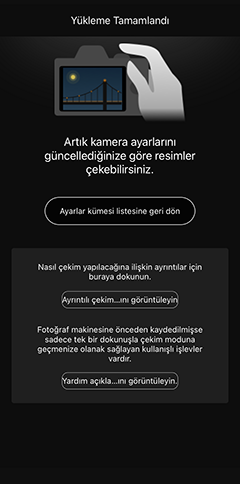
- İlk [Kolay Çekim Kurulumu] ekranına dönmek için [Ayarlar kümesi listesine geri dön] öğesine dokunun.
- Konu ve sahneye göre faydalı ipuçları görüntülemek için [Ayrıntılı çekim ipuçlarını görüntüleyin] öğesine dokunun.
Ayar Kümelerini Düzenleme/Silme
Fotoğraf Makinesi Ayar Kümelerini Yeniden Adlandırma
 sekmesinde [Kolay Çekim Kurulumu] öğesine dokunun.
sekmesinde [Kolay Çekim Kurulumu] öğesine dokunun.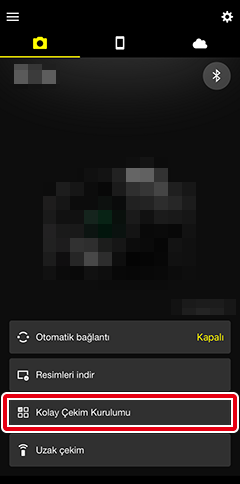
Yeniden adlandırmak istediğiniz ayar kümesine dokunun.
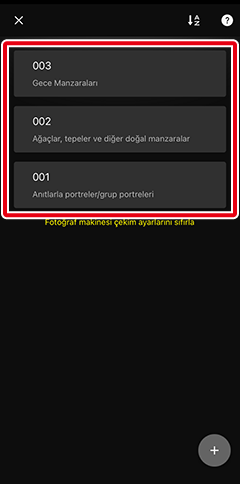
 düğmesine dokunun ve [Yeniden adlandır] öğesini seçin.
düğmesine dokunun ve [Yeniden adlandır] öğesini seçin.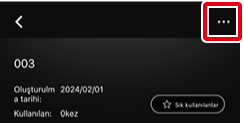
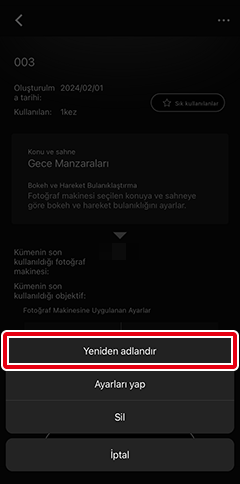
- İstediğiniz ismi girin.
Fotoğraf Makinesi Ayar Kümelerini Düzenleme
 sekmesinde [Kolay Çekim Kurulumu] öğesine dokunun.
sekmesinde [Kolay Çekim Kurulumu] öğesine dokunun.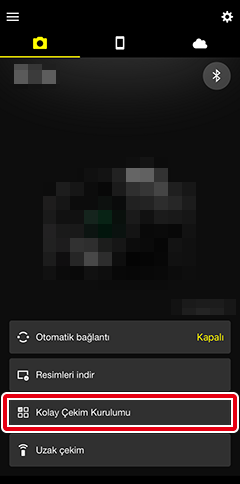
Düzenlemek istediğiniz ayar kümesine dokunun.
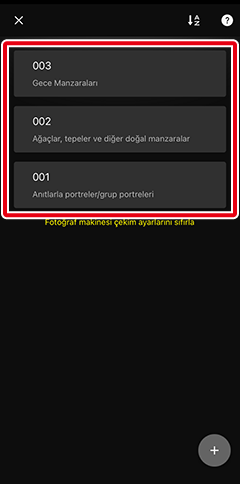
 düğmesine dokunun ve [Ayarları yap] öğesini seçin.
düğmesine dokunun ve [Ayarları yap] öğesini seçin.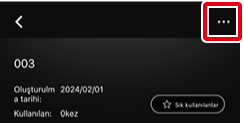
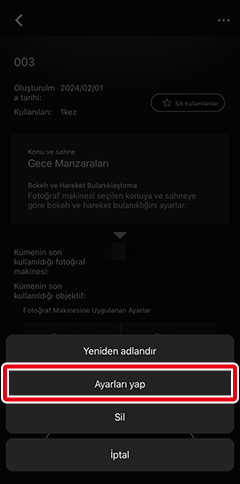
İstediğiniz konu türüne dokunun.
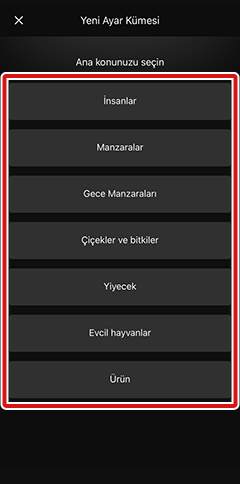
İstediğiniz sahne türüne dokunun.
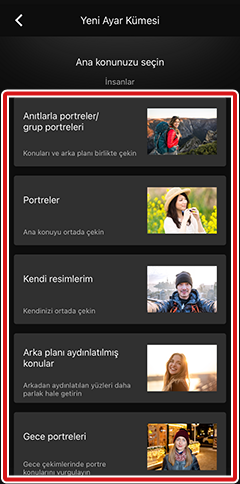
Bir görüntü bitiş seçeneği seçin ve [Sonraki] öğesine dokunun.
5. Adımda seçilen seçeneğe bağlı olarak bu adım atlanabileceğini ve 7. Adımdaki ekranın görüntülenebileceğini unutmayın.
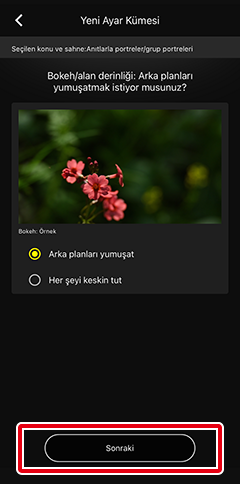
Aşağıdaki ekranda değiştirilen ayarları onaylayın ve [Değişiklikleri kaydet] öğesine dokunun.
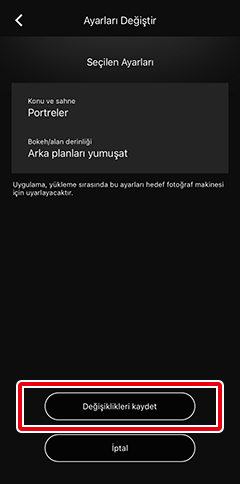
Sık Kullanılan Fotoğraf Makinesi Ayarlarını Sık Kullanılanlara Ekleme
Sık kullanılanlara eklenen fotoğraf makinesi ayar kümeleri listenin başında görüntülenir.
 sekmesinde [Kolay Çekim Kurulumu] öğesine dokunun.
sekmesinde [Kolay Çekim Kurulumu] öğesine dokunun.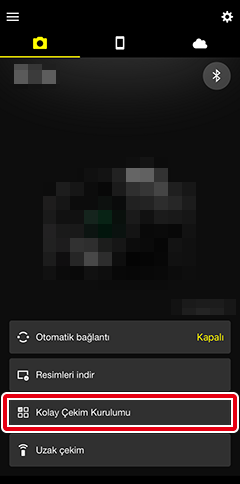
En üstte görüntülemek istediğiniz ayar kümesine dokunun.
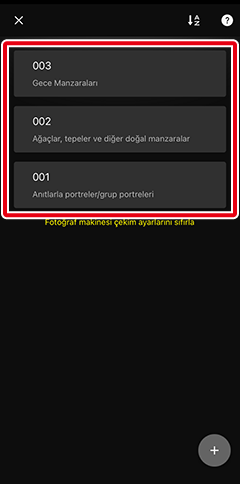
Seçilen ayar kümesini fotoğraf makinesi ayarları listesinin üstünde görüntülemek için [Favoriler] öğesine dokunun.
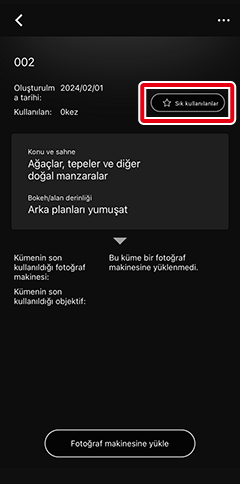
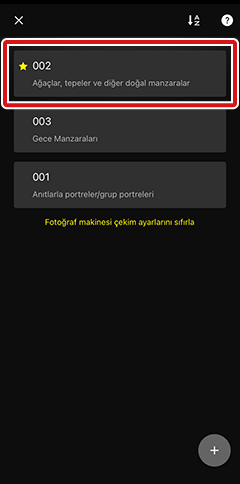
Favorilere eklenen birden fazla ayarlar kümesi
 düğmesi kullanılarak ayarlanan sırada görüntülenecektir.
düğmesi kullanılarak ayarlanan sırada görüntülenecektir.
Fotoğraf Makinesi Ayar Kümelerini Silme
 sekmesinde [Kolay Çekim Kurulumu] öğesine dokunun.
sekmesinde [Kolay Çekim Kurulumu] öğesine dokunun.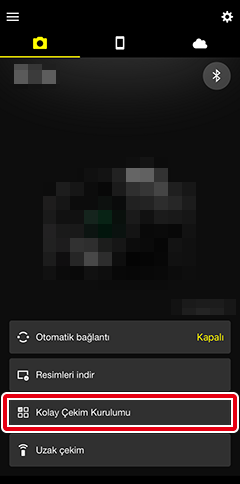
Silmek istediğiniz ayar kümesine dokunun.
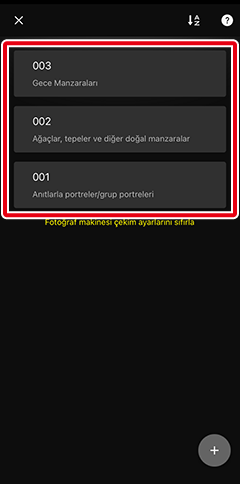
 düğmesine dokunun ve [Sil] öğesini seçin.
düğmesine dokunun ve [Sil] öğesini seçin.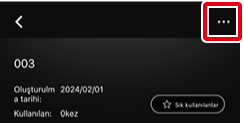
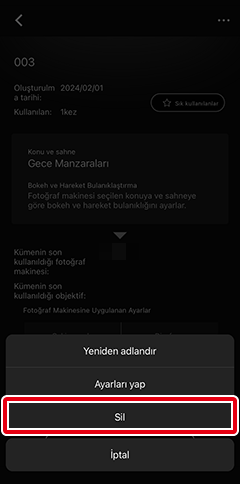
- Ayar kümeleri, kümeleri 2. Adımda sola kaydırarak da silinebilir.
Kolay Çekim Kurulumu ile Yapılandırılan Fotoğraf Makinesi Ayarlarını Sıfırlama
 sekmesinde [Kolay Çekim Kurulumu] öğesine dokunun.
sekmesinde [Kolay Çekim Kurulumu] öğesine dokunun.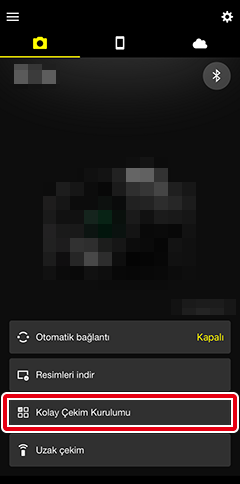
[Fotoğraf makinesi çekim ayarlarını sıfırla] öğesine dokunun.
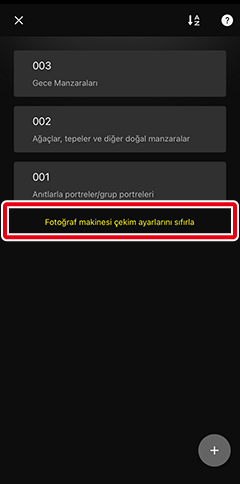
- Herhangi bir fotoğraf makinesi ayar kümesi oluşturulmamışsa bu seçenek görüntülenmez.
Görüntülenen ekranda [Çekim ayarlarını sıfırla] öğesine dokunun.

Bir sonraki ekranda görüntülenen fotoğraf makinesi kullanma talimatlarını izleyin, ardından SnapBridge uygulamasına geri dönün ve [Yükleme] öğesine dokunun.

Fotoğraf makinesi ayarları sıfırlandığında, şekilde gösterilen ekran görüntülenecektir.
Kolay Çekim Kurulumu ile yapılandırılmış fotoğraf makinesi ayarları sıfırlanacaktır. Kolay Çekim Kurulumu ile yapılandırılamayan fotoğraf makinesi ayarları sıfırlanmayacaktır.

